Hepimizin düzgün olmayan müzik dosyaları varve isimleri düzeltmek için her şarkıyı manuel olarak dinlemek zorundasınız. Uzun yorucu bir süreci takip etmek zorunda kalmadan tüm şarkı adlarını otomatik olarak yeniden adlandırıp düzeltebilmeniz harika olmaz mıydı? Aynı görüntüler ve HTML dosyaları ile gider. Bir olaydan geri döndükten sonra görüntüleri yeniden adlandırmak veya HTML dosyalarını yeniden adlandırmak / yeniden düzenlemek isteyebilirsiniz.
Dosya Öğütücü toplu yeniden adlandırma için taşınabilir bir açık kaynak kodlu araçtır,dosyaları kopyalamak ve taşımak ancak onu farklı kılan, toplu işlevsellik değildir (bugünlerde hemen hemen her yeni uygulamada bulunabilir), bunun yerine dosya şablonlarına göre yeniden adlandırma ve meta-etiketleri biçimlendirme yeteneğidir.
Ayrıntılı çalışmama izin verin. Sanatçının Joe Satriani'nin şarkısı olan “Eğer Uçabilseydim” adında bir müzik dosyanız olduğunu varsayalım, sorun sanatçı adına dosyaya yazılmamış olması. Çeşitli diğer bilgilerle birlikte sanatçının adı, çoğu durumda, müzik dosyasının meta etiketinde bulunur. Şimdi, müzik dosyasını manuel olarak yeniden adlandırmak ve sanatçı adını eklemek yerine, tüm süreci otomatikleştirmek daha iyi olmaz. File Grinder, bu gibi durumlarda toplu işlemi hızlı bir şekilde otomatikleştirebileceği için faydalıdır.
Şablon Düzenleyiciyi tıklayın ve dosyayı seçinAçılır menüden yazın (bizim örneğimizde Ses Dosyalarıdır), artık tüm uygun şablonları düzgün bir şekilde listelediğinizi göreceksiniz. Eklemek için bir şablonu çift tıklatın, istediğiniz kadar şablon ekleyebilirsiniz. Sağ tarafta gördüğünüz kutu, şablonu kaydetmek, el ile tekrar oluşturmak zorunda kalmadan, belirli bir şablonu birden çok kez çalıştırmak istiyorsanız oldukça yararlı.

Şablonlarla işiniz bittiğinde, OK tuşuna basın. Şimdi ana pencerede, Dosya Ekle veya Klasör Ekle düğmesini tıklayın ve istediğiniz dosyaları ekleyin. Verilen üç işlem modu vardır - Yeniden adlandır (şablonları temel alan dosyaları yeniden adlandırır ve mevcut dosyaların üzerine yazar), Kopyala (şablonları temel alan dosyaları yeniden adlandırır ve yeni bir hedefe kopyalar) ve Taşı (dosyaları temel alan yeniden adlandırır) şablonları ve yeni bir hedefe taşıyın).
İstediğiniz işlem modunu seçtikten sonra, İşlem düğmesine basın. Genel Bakış iletişim penceresinde Devam'a basın.
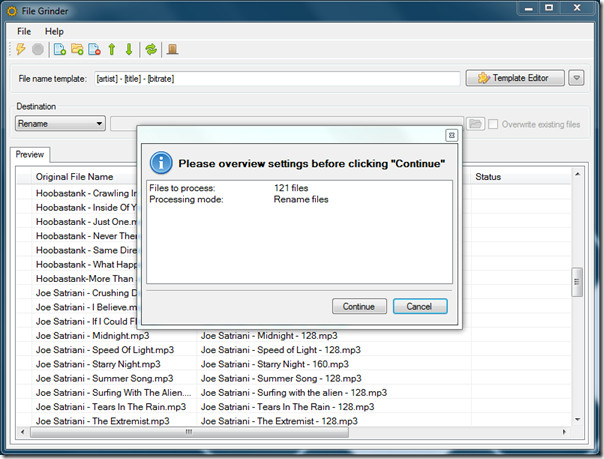
Dosyalar çalışmaya başlar ve yeni adlandırılan dosyalara erişmeden önce sadece birkaç dakika beklemeniz gerekir.
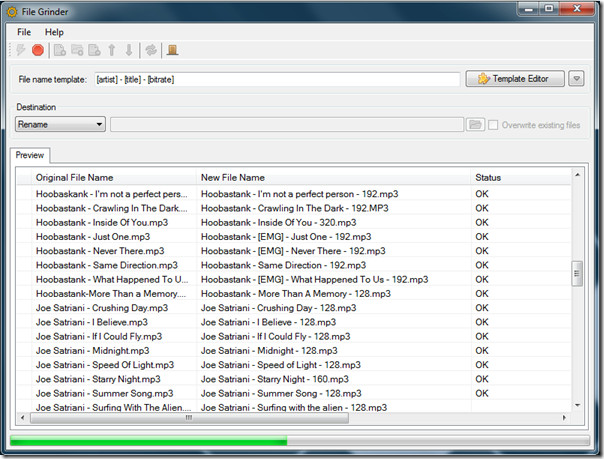
Yukarıdaki ekran görüntüsünde, müzik koleksiyonumun sanatçı, şarkı adı ve bit hızı sırasına göre yeniden adlandırıldığını görebilirsiniz.
Yapabildiğimizden beri bir müzik dosyası örneği verdik.okuyucular tarafından kolayca anlaşılabilir. Şablon Düzenleyici açılır menüsünden Tüm Dosyalar'ı seçin; mevcut şablonlara göre herhangi bir dosya türünü yeniden adlandırabilirsiniz.
Güncelleme: Geliştirici, en son sürümde olduğu gibi MPEG ve AVI video formatlarını da desteklemiştir.
Güncelleme 2: Daha gelişmiş bir alternatif araç için Gelişmiş Renamer'i inceleyin.
Burada önemli bir soru ortaya çıkıyor, peki yadosya bazı rasgele karakterler içeriyor mu? Bu tür geçersiz karakterleri dosya adından kolayca kaldırabilirsiniz. Teknik olarak mevcut dosya adı yeni adla değiştirilir, bu yüzden endişelenecek bir şey yoktur.
Dosya Öğütücüyü İndir
Windows XP, Windows Vista ve Windows 7'de çalışır. .NET Framework 3.5 SP1 gerektirir.






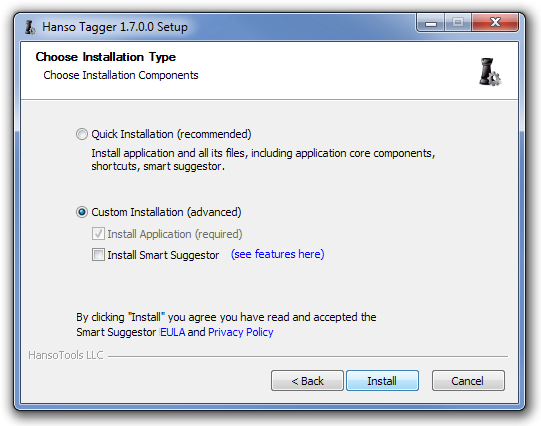






Yorumlar